Hexo中Buttefly文章标签与图床的选择(四)
原文地址:Hexo中Buttefly文章标签与图床的选择(四) | 偷掉月亮 (moonshuo.cn)
大家好,我是阿硕,专注与后端,略懂前端的一个菜鸟程序猿,今天将为大家讲述文件标签的意义与图床的配置与选择。
文章的标签
我们文章都放在_posts目录下,分类效果只与我们的标签有关下面是官网的信息,我们主要介绍一些重要的标签

下面按照本文章为例子进行讲解
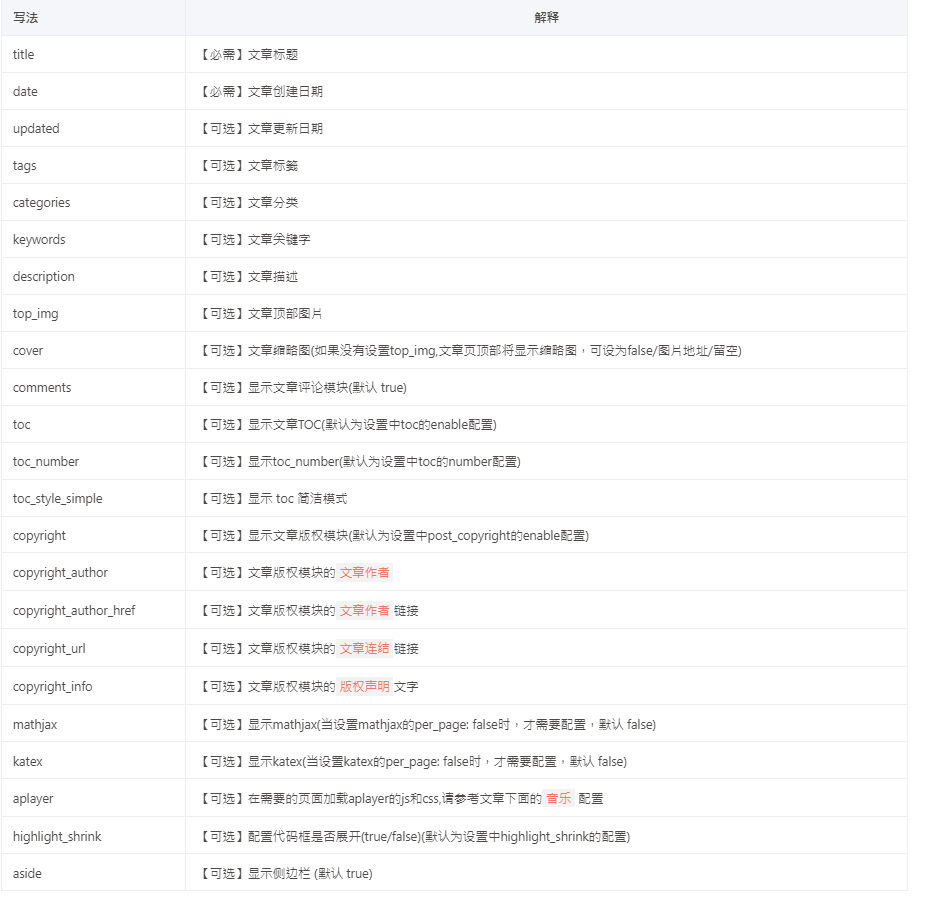
1 | //文章的标题,也是所以可以搜索到的东西 |
图床的选择
在本地的访问,我们将图片文件放在了本地电脑中,我们可以直接进行访问,但是我们发布到网络,其他的用户将无法进行访问。此时我们需要将图片进行上传!!
在这里我们选择腾讯云cos作为图床,同时为了增加我们的访问速度,将图床与博客的文件放在一起,但是注意博客的文件可以随便删除,但是这里图床文件夹千万不要删除,一旦删除,那么所有的图片都将要失效下载PicGo
用自己的手机热点进行链接
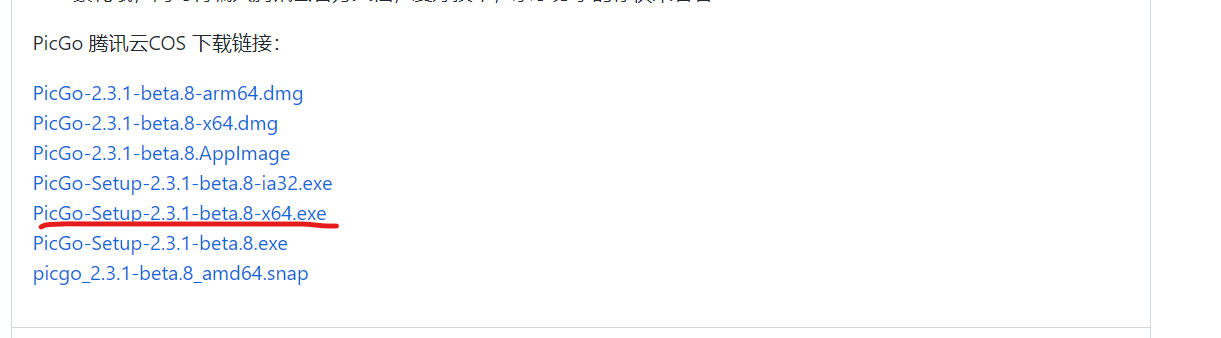
安装完成之后,找到腾讯云cos
在腾讯云网页端,腾讯云头像–>访问管理–> API密钥管理,创建密钥,就会生成 APPID、SecretId和SecretKey
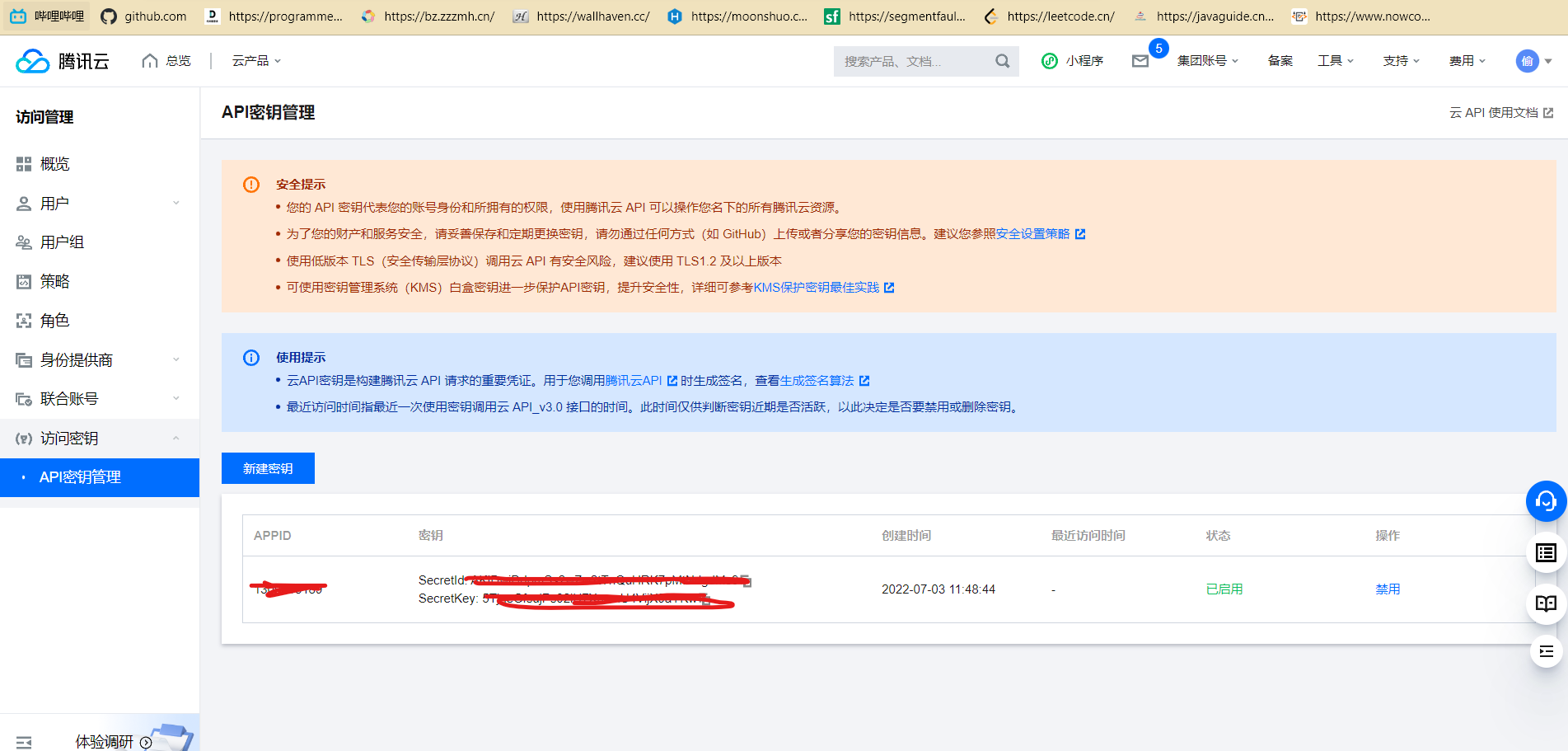
填入对应的括号中,而我这里选择讲个图片上传到images中,那么这个里面的文件,我们不能进行删除,如果说我们要设置自定义域名的话,那么我们需要在客户端中选中传输管理,讲个下载设置为自定义域名,这样的话我们图片也是我们的域名了,防止了原网站的泄露
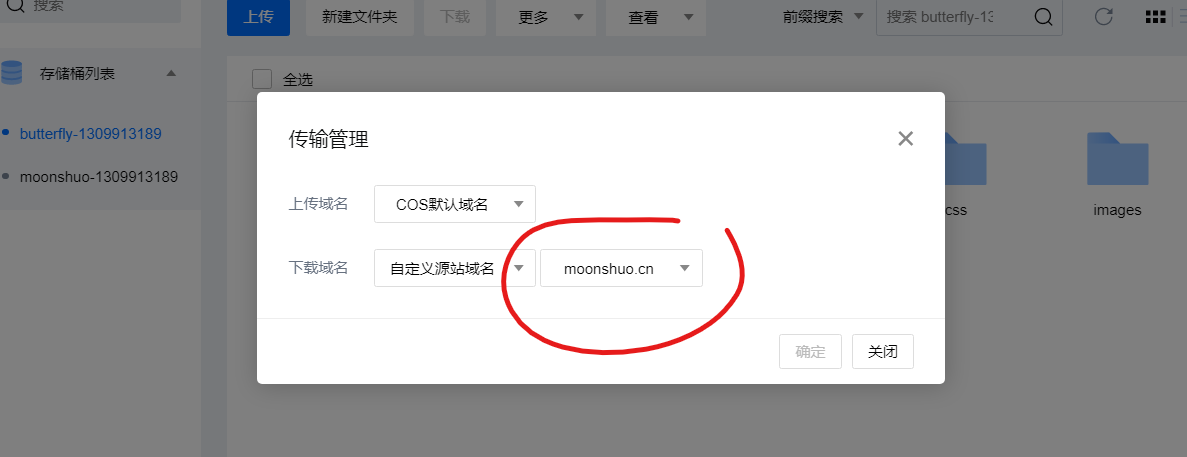
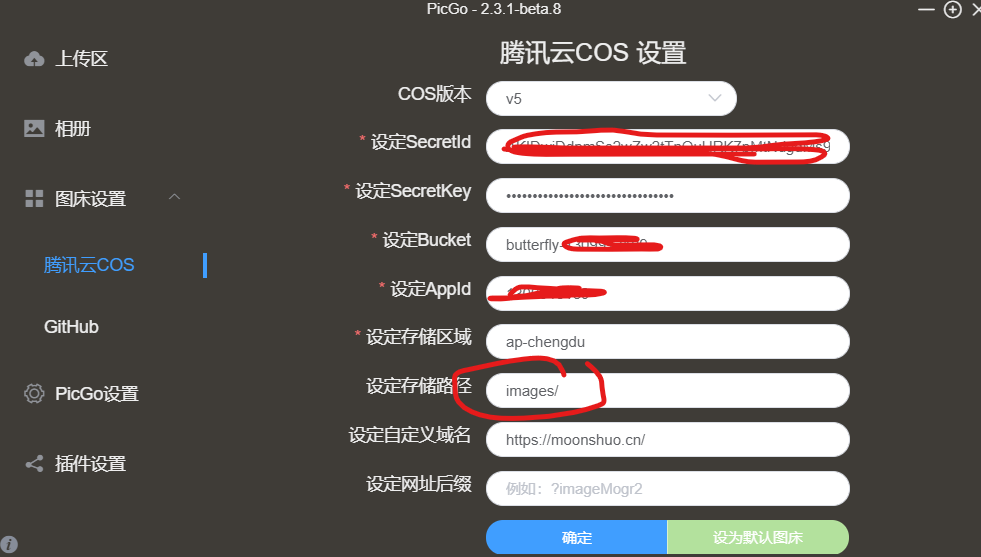
配置Typora
在Typora中选择,选择我们自己对应的Picgo的启动路径,选择完毕,
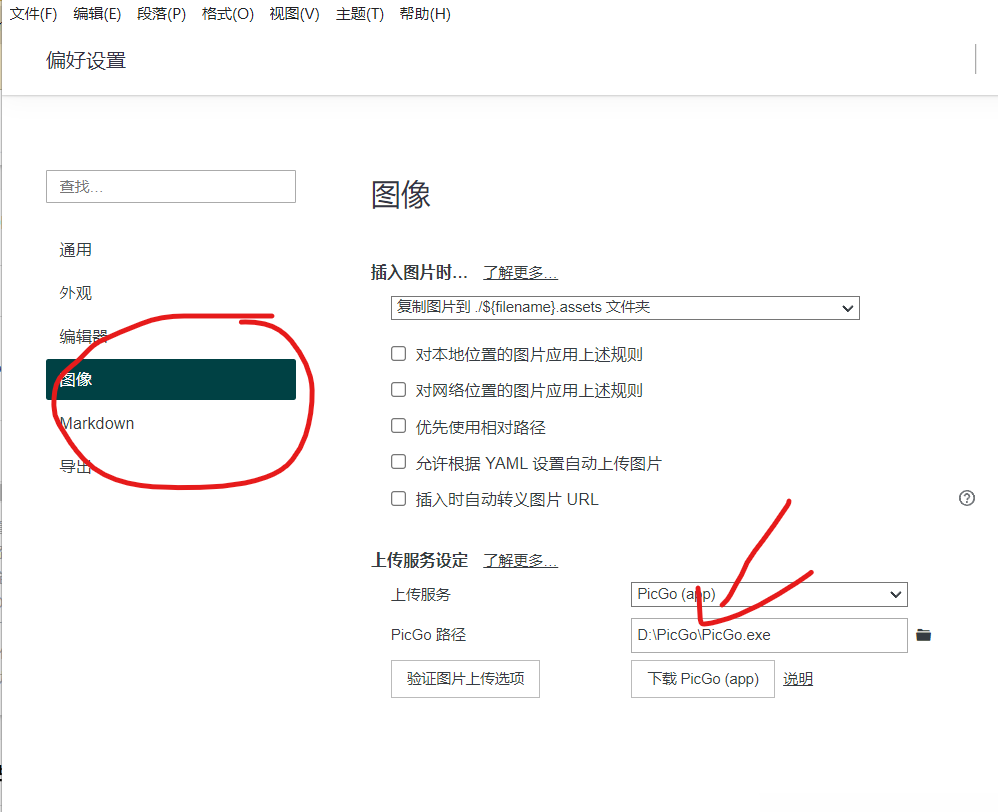
插入图片的时候,我们可以直接进行上传,如果大家选用的图床比较可靠,可以直接选择上传,如果不是可靠的话,建议选择复制到文件夹,后续自己右键图片手动上传,这样就会有双重备份了
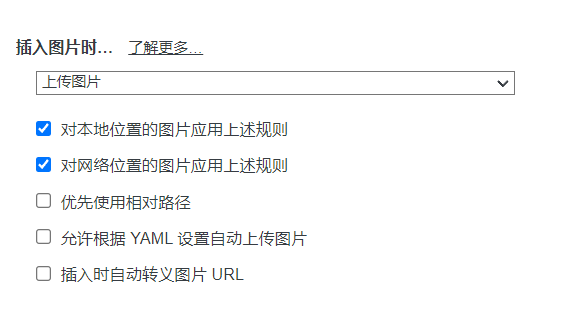
上传之后,我们据可以看到这个照片的网址了,而对应的图床也有这个文件了,浏览器访问也正常

本博客所有文章除特别声明外,均采用 CC BY-NC-SA 4.0 许可协议。转载请注明来自 偷掉月亮!
评论